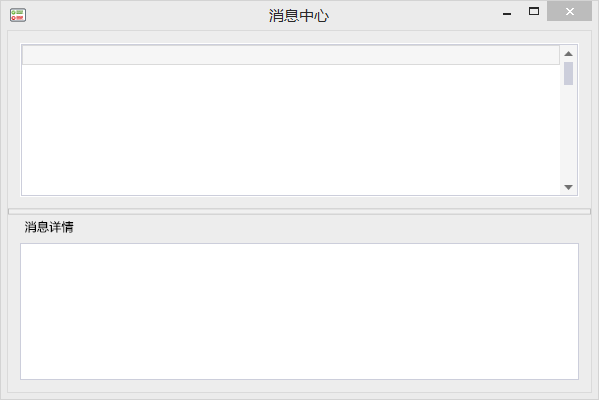检查状态栏
建议您养成经常检查应用程序窗口(或屏幕)底部状态栏的习惯。
状态栏将显示各种有用的信息,包括提示、消息和选定工具的名称。如果您不确定工具的使用状态,请查看状态栏。
状态栏分为两部分:
状态栏左侧区域
最左侧区域通常显示选定工具(或视图控制选项)的名称,后跟一个大于号 (>) 和消息文本。>符号后面的消息文本是选定工具的提示;工具提示将引导您使用工具分步执行操作。
当您在工具箱中的工具上方移动指针时,选定工具的名称和相关的消息文本将替换为指针所在的工具的名称。(名称可能为缩写形式。)如果该工具是某个子工具箱的代表,还将显示该工具箱的名称。
紧靠状态栏工具区域右侧的是消息中心窗口图标和消息区域,这部分显示各种错误、警告和信息性消息。例如,如果您正在使用复制元素工具,并在视图的空白部分输入了一个数据点,而未选择某个元素,状态栏将显示未找到元素。单击消息中心图标将打开消息中心窗口,在该窗口中可检查状态栏之前显示的消息。
当您输入试探点或请求量化信息时 — 例如使用测量工具箱中的工具测量距离或角度时 —消息中心窗口图标右侧区域的字段将显示值,同时可在消息中心窗口中检查这些值。
状态栏右侧区域
右侧区域通常由一系列字段组成。这些字段指示的状态信息从左到右为:
- 捕捉模式 - 单击此字段将打开捕捉功能区组弹出菜单。
- 锁定 -锁定图标不指示状态信息。单击它将打开锁定功能区组弹出菜单。
- 激活层 - 单击此字段将打开层管理器对话框。
- 选择集 - 选定元素的计数。如果此字段为空白,表示未选中元素。
- 任务 - 显示当前任务的名称。(缺省情况下已隐藏)
- 运行坐标 - 显示当前位置的坐标。(缺省情况下已隐藏)
- 围栅模式 - 如果放置了围栅,此字段中的图标将指示围栅选择模式。单击此图标将打开用于调节围栅选择模式的弹出菜单。如果未放置围栅,此字段将为空白。
- 工作模式 - 指示配置变量 MS_WORKMODE 是设置为 DGN 还是 DWG。当设置为 DGN 时,该字段为空白。当设置为 DWG 时,该字段显示蓝色背景的白色十字光标。
- 文件已更改 - 对打开的 DGN 文件所做的更改是否未保存。如果字段为空白,表示没有未保存的更改。如果字段显示黑色软盘图标,则表示 DGN 中有未保存的更改。如果该字段显示带有X的红色软盘图标,表示打开的 DGN 文件仅供只读访问。
- 设计历史 - 指示打开的文件是否有设计历史,如果有的话,显示设计历史的状态。
- 焦点对话框 - 指示输入焦点的状态。
- RSS 消息通知 -(图标未在上图中显示)指示 RSS 读取器有一条值得您注意的重要更新信息。
- 项目 - 指示激活工作集是否被指定给某个 ProjectWise 项目。
- 文件保护 - 指示打开的文件是否受保护并进行了数字签名。
- 缓存可视边状态 - 指示是否存在缓存可视边参考及它们的状态。